了解有關如何為 Instagram 調整照片大小的方法
Instagram 是一個著名的社交媒體應用程序,您可以在其中上傳和查看朋友帖子中的精美圖片。許多千禧一代和成年人在領先的社交媒體應用程序中使用它。不過,Instagram 只能上傳比例為 4:5 的人像照片。 Instagram 的這一功能會剪掉在動態中佔據大量垂直空間的非常高的圖像。雖然 Instagram 限制垂直尺寸過大的照片是件好事,但很多人上傳照片時遇到困難。在此指南中,我們將通過調整圖像大小幫助您在 Instagram 上上傳垂直尺寸較大的照片。仔細閱讀本文以了解最佳方法 為 Instagram 調整照片大小.
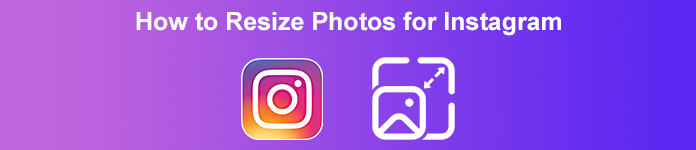
第 1 部分。如何為 Instagram 免費在線調整照片大小
調整圖像大小不僅僅意味著縮小或調整照片的尺寸。如果您的圖像模糊,還需要調整圖片大小。在本節中,我們將討論並向您展示如何使用最好的免費在線照片調整應用程序調整圖像大小。
FVC 免費圖像放大 是一個用於調整圖像大小的在線應用程序。此照片大小調整工具可以將您的低質量圖像放大 2 倍、4 倍、6 倍和 8 倍。此外,您可以調整圖像大小而不會降低其質量。此外,它還支持大多數標準圖像格式,例如 PNG、JPG、JPEG 和 BMP。它也是一個用戶友好的程序,因為它具有簡單的用戶界面。此外,它使用 AI 增強過程,自動檢測圖像的模糊部分,然後對其進行增強。
此外,您可以看到對圖像所做的更改,因為它具有預覽功能。雖然它是一個在線應用程序,但上傳圖像不會有問題,因為它的上傳過程很快。此應用程序的出色之處在於它可以在所有 Web 瀏覽器上訪問,包括 Google、Firefox 和 Safari。因此,如果您想在 Instagram 上傳一張低質量的圖片,請閱讀以下步驟,了解如何使用 FVC Free Image Upscaler 調整圖片大小。
如何使用 FVC Free Image Upscaler 為 Instagram 調整照片大小
第1步。 打開您的網絡瀏覽器並輸入 FVC 免費圖像放大 在搜索框中。您只需單擊此鏈接即可直接前往主網站。然後,通過單擊啟動應用程序 上傳圖片 按鈕。
第2步。 啟動應用程序後,單擊 上傳圖片 按鈕添加要調整大小的圖像。
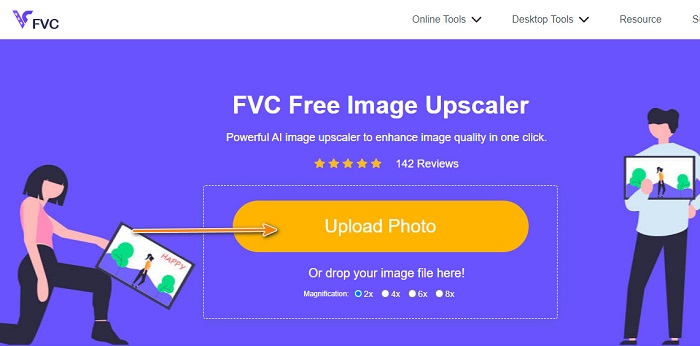
第三步 上傳視頻後,立即選擇 放大 你喜歡你的形象。您可以選擇 2 倍、4 倍、6 倍、 和 8倍 放大。
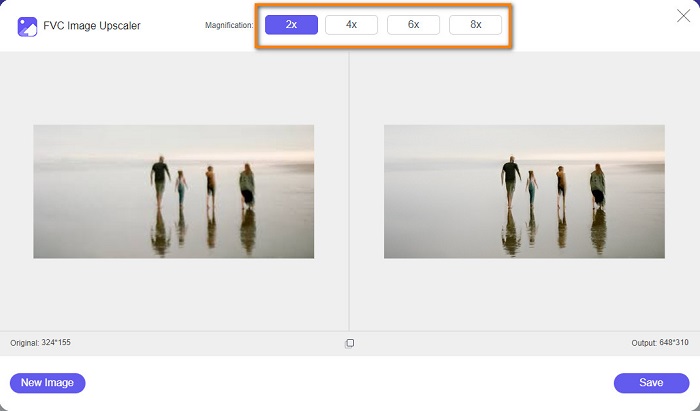
第4步。 選擇放大倍率後,您會看到 FVC Free Image Upscaler 會自動調整圖像大小。如果要檢查輸出結果,請將光標移至右側圖像。
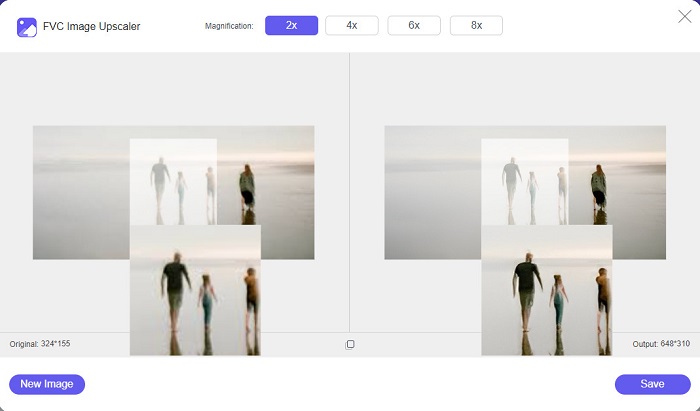
第五步 最後,勾選 救 界面右下角的按鈕將輸出保存到計算機文件中。
第 2 部分。 如何在 iPhone 上為 Instagram 調整圖像大小
如何使用照片應用程序在 iPhone 上為 Instagram 調整圖像大小
如果您使用的是 iPhone 設備,則可以使用設備上的內置照片應用程序調整圖像大小。使用照片應用程序的內置編輯器,您可以根據 Instagram 的要求輕鬆裁剪圖像的尺寸。以下是使用 iPhone 為 Instagram 調整照片大小的步驟。我們將向您展示另一種使用應用程序調整圖像大小的方法。
第1步。 在您的 iPhone 設備上,打開 相片 應用程序並找到要調整大小的圖像。然後,點擊 編輯 按鈕繼續調整圖像大小。
第2步。 接下來,點擊 莊稼 圖標和 長方形 屏幕右下角的圖標。
第三步 選擇您喜歡的圖像縱橫比。要將其上傳到 Instagram,請選擇 4:5 要么 9:16 比率。調整圖像,然後點擊 完成了 按鈕以完成該過程。
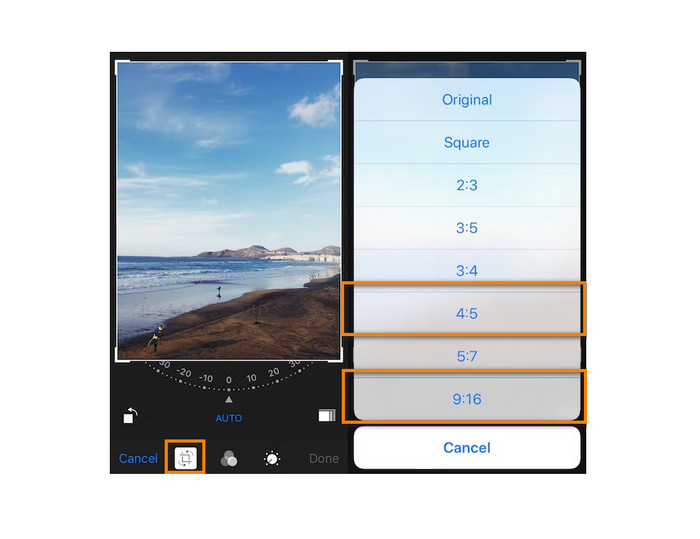
如何使用 Resizer 應用程序在 iPhone 中為 Instagram 調整圖像大小
在 iPhone 上調整圖像大小的另一種方法是使用 Resizer。 Resizer 是一個照片大小調整應用程序,您可以在 PlayStore 上安裝它。它易於導航,因為它具有簡單的 GUI(圖形用戶界面)。此外,它還有一個功能,您可以根據自己的喜好旋轉和裁剪圖像。您還可以選擇多種尺寸供您選擇。儘管如此,您仍然可以在自定義模式下調整圖像大小。
此外,它具有快速的導出過程,這使其成為一個易於使用的應用程序。 Resizer 的缺點是它包含許多令人不安的廣告。儘管如此,它仍然是一個很好的 照片調整器 應用程序,因為它免費且易於使用。
第1步。 首先,安裝 縮放器 從您的 AppStore 下載應用程序,然後在安裝後打開該應用程序。然後,在第一個屏幕上,點擊 + 圖標來選擇您的圖像。
第2步。 接下來,點擊 調整大小 下方編輯選項中的圖標。然後,將提示一個尺寸列表。選擇 9:16 比例,然後進行下一步。
第三步 為圖像選擇正確的比例後,點擊 好 按鈕下載您的輸出。
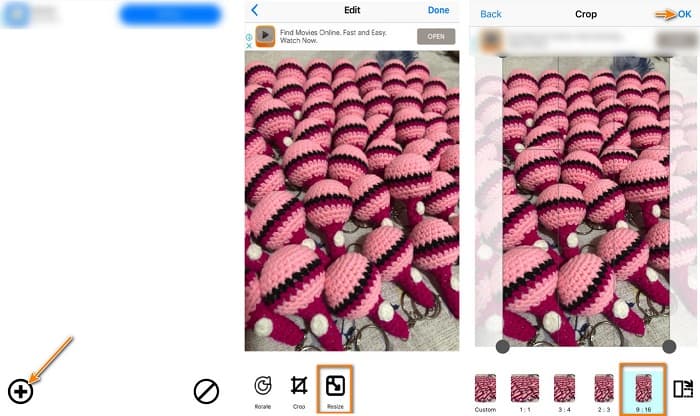
第 3 部分。 如何在 Android 上為 Instagram 調整圖片大小
如何使用 Gallery App 為 Instagram 調整圖片大小
如果您是 Android 用戶,還可以使用一些應用程序和方法。您可以在 Google Play 或 Play Store 免費安裝大量照片調整應用程序。但是,如果您不想安裝應用程序並且想節省設備空間,則可以使用圖庫應用程序中的內置照片編輯器。下面,我們將向您展示使用 Android 手機調整圖像大小的簡單步驟。
第1步。 打開 畫廊 Android 上的應用程序。選擇要為 Instagram 調整大小的圖像。然後,點擊 編輯 屏幕底部的圖標。
第2步。 然後,點擊 莊稼 編輯選項中的圖標。選擇您想要的圖像比例。點擊 3:4 要么 9:16 選項,這是 Instagram 上圖片的標準配置。然後點擊 檢查一下 圖標。
第三步 要保存輸出,請點擊 救 屏幕右上角的按鈕。輸出將以新比例保存在您的圖庫中。
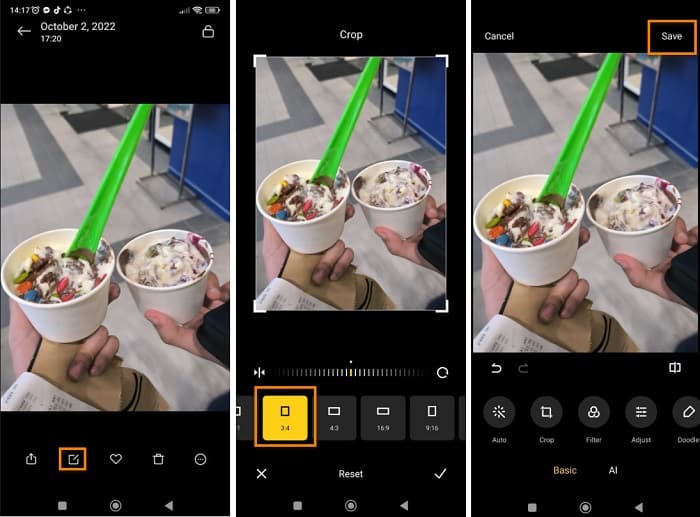
如何使用 Photo & Picture Resizer 為 Instagram 調整照片大小
照片和圖片調整器 是許多 Android 用戶用來調整圖像大小的應用程序。這個應用程序可以 調整圖像大小 從你的畫廊,你可以拍照,然後立即調整它們的大小。它具有易於使用的屏幕界面,這使其成為適合初學者的應用程序。此外,您可以選擇按百分比、寬度 x 高度、文件大小或分辨率和文件大小來調整圖像大小。您可以選擇多種尺寸。此外,您無需登錄或登錄帳戶即可免費下載此應用程序。但是,您需要訪問互聯網才能使用此應用程序。它還包含大量煩人的廣告,這些廣告可能會在您調整大小時分散您的注意力。
第1步。 安裝 照片和圖片調整器 在你的安卓手機上。然後在應用程序的第一個界面上,點擊 選擇照片 選項導入要調整大小的圖像。
第2步。 點按 調整大小 從下面的選項中選擇調整圖像大小。然後,為您的圖像選擇新尺寸。點擊 80%,它與 Instagram 標準 4:5 的比例相同。
第三步 下一個, 照片和圖片調整器 將自動將您的輸出保存在您的圖庫中。等待應用程序完成上傳,就是這樣!您的圖像現在已調整大小。
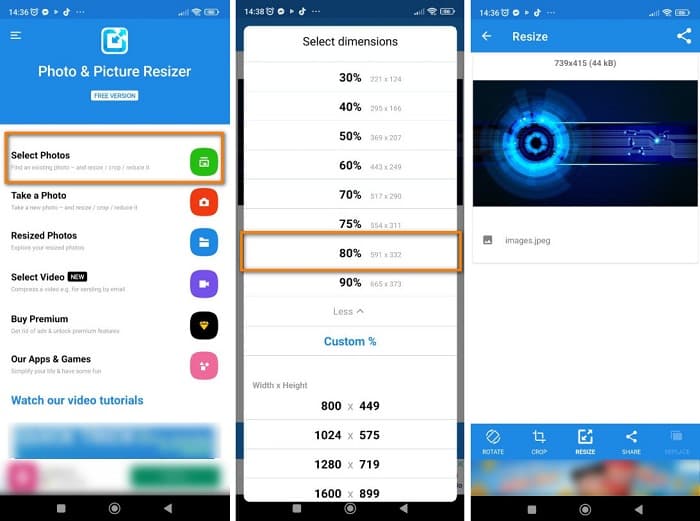
第 4 部分。有關如何為 Instagram 調整照片大小的常見問題解答
調整圖像大小會影響其質量嗎?
通常,縮小或調整圖像的尺寸或大小不會影響其質量。但是,將照片調整為大於其原始尺寸可能會破壞圖像質量。
在 iPhone 上調整圖像大小的最佳應用程序是什麼?
PicsArt,Image Size 是 Android 和 iPhone 用戶最常用和推薦的照片編輯應用程序。許多人使用此應用程序來調整他們的圖像大小。
我可以使用 Instagram 調整圖片大小嗎?
是的。如果您想使用 Instagram 應用程序調整圖像大小,請點擊 編輯 選項並選擇調整。捏合以放大您的視野,並調整您的照片,直到獲得正確的尺寸。
結論
總而言之,不難 為 Instagram 調整照片大小.您只需要注意您將使用的應用程序。無論我們上面介紹的哪種方法都可以幫助您實現目標。但是,如果您更喜歡使用免費且安全的工具來調整圖像大小而不損失質量,請嘗試 FVC 免費圖像放大 現在!



 視頻轉換大師
視頻轉換大師 屏幕錄影大師
屏幕錄影大師



